Disko gogorra edozein ordenagailu modernoren zati bat da, Windows 10 sistema eragilean exekutatzen dena barne. Hala ere, batzuetan ez dago nahikoa leku PCan eta disko osagarria konektatu behar duzu. Artikulu honetan aurrerago hitz egingo dugu.
HDD gehitzea Windows 10-en
Disko gogor berria konektatu eta formateatzeko gaia alde batera utziko dugu, sistema oso zahar eta eraginkorrik ezean. Interesa baduzu, Windows 10. berriro instalatzeko argibideak irakur ditzakezu beheko aukera guztiak unitate bat lehendik dagoen sistema batekin gehitzera zuzenduta egongo dira.
Irakurri gehiago: nola instalatu Windows 10 ordenagailuan
1. aukera: disko gogorra berria
HDD berria konektatzea bi fasetan banatu daiteke. Hala ere, kontuan izanik, bigarren urratsa aukerakoa da eta zenbait kasutan saltatu daiteke. Kasu honetan, diskoaren errendimendua egoerara eta arauak betetzera ordenatzen da ordenagailu batera konektatzean.
1. pausoa: konektatu
- Lehen esan bezala, unitatea ordenagailura konektatu behar da lehenengo. Disko moderno gehienek, ordenagailu eramangarriak barne, SATA interfazea dute. Baina badira beste barietate batzuk ere, adibidez, IDE.
- Interfazea kontutan hartuta, unitatea kable bidez konektatuta dago plakara, goiko irudian agertzen ziren aukerak.
Oharra: konexio interfazea edozein dela ere, itzali egin behar da prozedura.
- Garrantzitsua da, aldi berean, gailua aldaera positiboan kokatzea kasuko konpartimentu berezi batean. Bestela, diskoaren funtzionamenduak eragindako bibrazioek etorkizuneko errendimenduan eragin dezakete.
- Ordenagailu eramangarriek disko gogorra txikiagoa erabiltzen dute eta maiz ez da kasua desmuntatu behar instalatzeko. Horretarako izendatutako konpartsan instalatzen da eta metalezko marko batekin finkatuta dago.
Ikusi ere: Nola ordenagailu eramangarria nola desmuntatu




2. pausoa: Hasierakoa
Gehienetan, unitatea konektatu eta ordenagailua abiarazi ondoren, Windows 10-ek automatikoki konfiguratuko du eta erabilgarri egongo da. Hala ere, batzuetan, adibidez, markaketa faltagatik, ezarpen osagarriak egin behar dira hura ikusteko. Gai hau guneko beste artikulu batean ezagutzera eman genuen.

Irakurri gehiago: disko hasieran nola has daiteke
HDD berria hasieratu ondoren, bolumen berri bat sortu beharko duzu eta prozedura hau bukatutzat jo daiteke. Hala ere, diagnostiko osagarriak egin beharko lirateke, arazo posibleak ekiditeko. Batez ere, gailua erabiltzerakoan akatsak gertatzen badira.
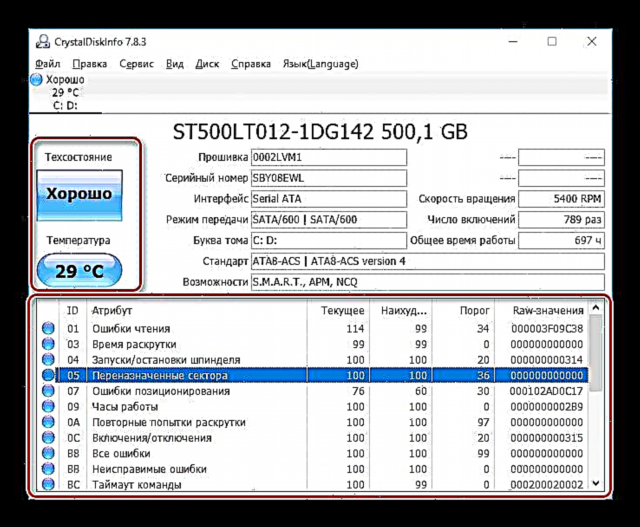
Ikusi ere: Disko gogorraren diagnostikoa Windows 10-en
Deskribatutako eskuliburua irakurri ondoren, unitateak ez du funtzionatzen edo sisteman erabat identifikatuta ez badago, irakurri arazoak konpontzeko gida.
Irakurri gehiago: disko gogorrak ez du Windows 10-en funtzionatzen
2. aukera: Unitate birtuala
Disko berria instalatu eta bolumen lokala gehitzeaz gain, Windows 10-ek unitate jakin batzuk sortzea ahalbidetzen du programa jakin batzuetan hainbat fitxategiak gordetzeko eta lan egiteko sistema eragileak erabil ditzaketen fitxategi bereizietan. Disko horren sorrera eta gehikuntza zehatzena instrukzio berezi batean kontsideratzen da.

Xehetasun gehiago:
Nola gehitu eta konfiguratu disko gogor birtuala
Instalatu Windows 10 zaharraren gainean
Disko gogor birtuala deskonektatzea
Deskribatutako disko fisikoen konexioa guztiz aplikagarria da HDD-ri ez ezik, egoera solidoko unitateei (SSD) ere. Kasu honetan dagoen desberdintasun bakarra erabilitako muntaketetara murrizten da eta ez dago sistema eragilearen bertsioarekin lotuta.











